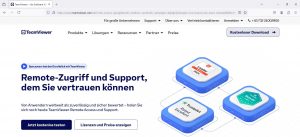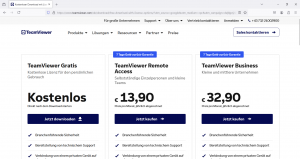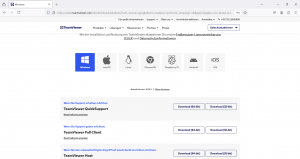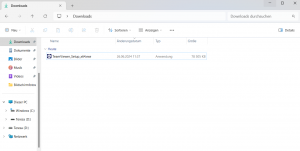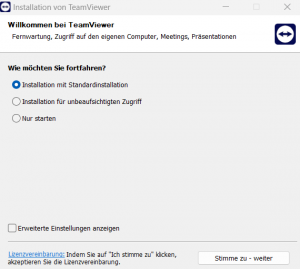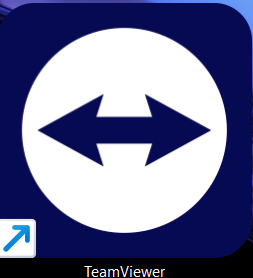TeamViewer ist eine beliebte Software für Fernzugriff und Fernwartung. Hier ist eine einfache Anleitung zur Installation von TeamViewer auf verschiedenen Betriebssystemen.
Schritt 1: TeamViewer herunterladen
- Download:
- Gehen Sie auf die TeamViewer-Website.
- Klicken Sie auf den Button „Kostenloser Download“ und danach „Jetzt downloaden“.
- Wählen Sie Ihr Betriebssystem (Windows, macOS, Linux) und laden Sie die entsprechende Installationsdatei herunter.
Schritt 2: TeamViewer installieren
Windows
- Installationsdatei ausführen:
- Doppelklicken Sie auf die heruntergeladene .exe-Datei, um den Installationsprozess zu starten.
- Wählen Sie „Installation mit Standardinstallation“ und klicken auf „Stimme zu – Weiter“.
- Akzeptieren Sie die Lizenzvereinbarung und klicken auf „Fertigstellen“.
macOS
- Installationsdatei öffnen:
- Öffnen Sie das heruntergeladene .dmg-Paket.
- Ziehen Sie das TeamViewer-Symbol in den Anwendungsordner.
- Öffnen Sie TeamViewer aus dem Anwendungsordner und folgen den Anweisungen auf dem Bildschirm.
- Möglicherweise müssen Sie den TeamViewer in den Systemeinstellungen unter „Sicherheit“ die nötigen Berechtigungen geben.
Linux
- Installationspaket installieren:
- Öffnen Sie ein Terminal.
- Gehen Sie in das Verzeichnis, in dem Sie die Datei heruntergeladen haben.
- Für Debian-basierte Systeme (z.B. Ubuntu): Verwenden Sie „sudo dpkg -i teamviewer_amd64.deb“ (Passen Sie den Dateinamen an, falls nötig).
- Für Red Hat-basierte Systeme (z.B. Fedora): Verwenden Sie „sudo rpm -i teamviewer.x86_64.rpm“ (Passen Sie den Dateinamen an, falls nötig).
Schritt 3: TeamViewer starten und einrichten
- TeamViewer starten:
- Öffnen Sie den TeamViewer aus dem Startmenü (Windows), den Anwendungen (macOS) oder über das Terminal (Linux, durch Eingabe von „teamviewer“).
- Erste Schritte:
- Bei der ersten Verwendung zeigt TeamViewer Ihre ID und das temporäre Passwort an. Diese benötigen Sie, um anderen den Zugriff auf Ihren Computer zu ermöglichen oder um auf einen anderen Computer zuzugreifen.
- Sie können ein kostenloses TeamViewer-Konto erstellen, um zusätzliche Funktionen zu nutzen, wie z.B. das Speichern von Kontaktlisten.